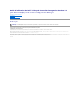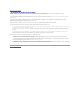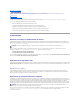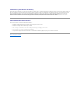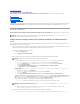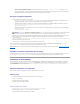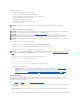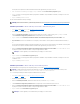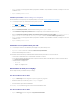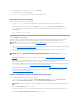Users Guide
aveclesquelstouslessystèmesaveciDRACnouvellementdétectésserontapprovisionnés,puiscliquezsurSuivant.
4. Entrez les informations d'identification pour ConfigMgr et cliquez sur Suivant.LafenêtrePrêtàinstallerleprogrammeapparaît.
5. Cliquez sur Installer.Unécrandeprogressionaffichelaprogressiondel'installation.Lorsquel'installationestterminée,lemessageFin de l'assistant
InstallShield s'affiche.
6. Cliquez sur Terminer pour fermer l'assistant.
Vousavezterminél'installationdeDLCIpourConfigMgr.
Installationpersonnalisée- Utilitaire Dell Lifecycle Controller et Dell Provisioning Server
1. Suivez étape1jusqu'àétape8 de la section «Installation de DLCI pour ConfigMgr».
2. Sélectionnezl'optionPersonnalisée et cliquez sur Suivant.
3. Dansl'écranConfigurationpersonnalisée,sélectionnez Utilitaire Dell Lifecycle Controller et Dell Provisioning Server, puis cliquez sur Suivant.
L'écranConfirmationdeconfigurationpersonnaliséeaffichelescomposantsquevousavezsélectionnés.
4. Cliquez sur Suivant.L'écranInformationsd'identificationutilisateurdel'utilitaireDellLifecycleControllerpourl'accèsàiDRAC s'affiche.
5. Surunserveurdesite,entrezlenomd'utilisateuretlemotdepassequiserontutiliséssurtouslessystèmesnouvellementdétectésaveciDRAC,et
cliquez sur Suivant.
Ou
Suruneconsoled'administrationConfigMgrsurlaquelleIISestinstallé,entrezlenomduserveurdesiteprincipal,lenomd'utilisateuretlemotdepasse
aveclesquelstouslessystèmesnouvellementdétectésaveciDRACserontapprovisionnés,puiscliquezsurSuivant.
6. Dansl'écranInformationsd'identificationutilisateurdel'utilitaireDellLifecycleControllerpourl'accèsàiDRAC, entrez le nom d'utilisateur et le mot
depassepourlagestiondecontrôleurhorsbande.CecompteseraapprovisionnésuriDRAC.
7. Cliquez sur Suivant.L'écranPrêtàinstallerleprogrammeapparaît.
8. Cliquez sur Installer.Unécrandeprogressionaffichelaprogressiondel'installation.Lorsquel'installationestterminée,lemessageFin de l'assistant
InstallShield s'affiche.
9. Cliquez sur Terminer pour fermer l'assistant.
Installationpersonnalisée- Utilitaire Dell Lifecycle Controller uniquement
Pourdesinformationssurlesexigencespourdescomposantsspécifiques,voirlasection«Exigencesspécifiquesauxcomposants».
Servez-vousdesétapessuivantespourinstalleruniquementl'utilitaireDellLifecycleController:
1. Suivez étape1jusqu'àétape8 de la section «Installation de DLCI pour ConfigMgr».
2. Sélectionnezl'optionPersonnalisée.
3. Dansl'écranInstallationpersonnalisée,sélectionnez Utilitaire Dell Lifecycle Controller et cliquez sur Suivant.
4. L'écranConfirmationdeconfigurationpersonnaliséeaffichelecomposantquevousavezsélectionné.CliquezsurSuivant.
5. Dansl'écranInformationsd'identificationutilisateurdel'utilitaireDellLifecycleControllerpourl'accèsàiDRAC, entrez le nom d'utilisateur et le mot
depassepourlagestiondecontrôleurhorsbande.CecompteseraapprovisionnésuriDRAC.
6. Cliquez sur Suivant.L'écranPrêtàinstallerleprogrammeapparaît.
REMARQUE:Danslecadredel'installation,unsiteWebd'approvisionnementestcrééetconfigurésousServicesInternet(IIS).Pourplusd'informations
sur la configuration manuelle du serveur d'approvisionnement, consultez la section «Configuration des services Web d'approvisionnement Dell sur IIS».
REMARQUE:Cetécrann'apparaîtquesivousinstallezDLCIpourConfigMgrsurunserveurdesite.
REMARQUE:L'utilitaireDellLifecycleControllerpeutêtreinstallésoitsurleserveurdesite,soitsurlaconsoled'administration.Vérifiezquevous
installez l'utilitaire Dell Lifecycle Controller sur le serveur de site avant de l'utiliser sur la console d'administration.
REMARQUE:Cetécrann'apparaîtquesivousinstallezDLCIpourConfigMgrsurunserveurdesite.